Shaxda tusmada
Waxaan ku dari karnaa calamadaha xogta si loo sawiro oo loo muujiyo macluumaadka muhiimka ah ee xogtayada. Haddii aad xiisaynayso inaad barato sida loogu daro calamadaha xogta gudaha Excel , maqaalkani wuxuu ku iman karaa mid anfacaya. Maqaalkan, waxaynu kaga hadli doonaa, sida loogu daro calamadaha xogta gudaha Line iyo Shaxda firdhiya . Intaa waxaa dheer, waxaan sidoo kale ka wada hadli doonaa sida loo beddelo, loo habeeyo oo loo dabaqo kala duwan calamadaha xogta .
> Soo deji Buug-shaqeedka Dhaqanka >
> Waxaad soo dejisan kartaa ku celcelinta buug-shaqeedka isku xirka hoose.Ku-Dridda Xogta Calaamadaha
Ugu horeyn, aan yara dul istaagno waxa ay tahay calaamadeeyaha ? shaxda. Tusaale ahaan, jaantuska xariiqda, dhibic kasta oo xariiqda ku taal waa calaamadeeyaha taasoo u dhiganta qiimaha xogta meeshaas. Haddaba, annagoo aan dib u dhigin, aan mid mid u aragno tusaalooyinka.
Waxaan isticmaalnay Microsoft Excel 365 halkan, waxaad isticmaali kartaa nooc kasta oo kale sida ku habboon.
10> Tusaale-1: Ku darida Xogta Calaamadaha Jaantuska Sadarka > > Aynu nidhaahno waxaanu haynaa xogta soo socota ee lagu muujiyay B4:D13 unugyada hoose. Hadda, xog-ururinta waxay muujinaysaa lambarka Bisha , Kharashka Suuqgeynta , iyo Dakhliga gudaha USD siday u kala horreeyaan. 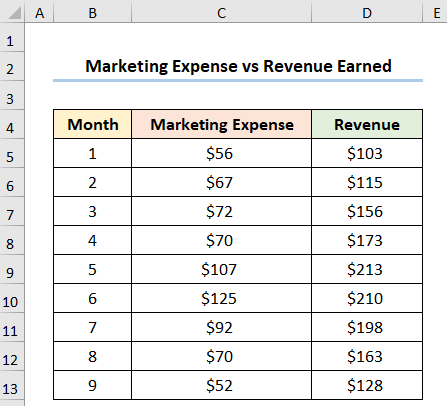 >
>
- Marka hore, dooro C4:D13 unugyada >> hadda, tag Insert tab >> Guji Insert Line ama Chart Area hoos u dhaca.
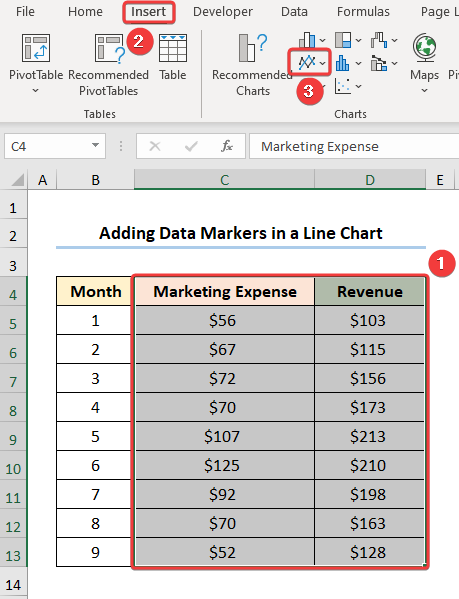
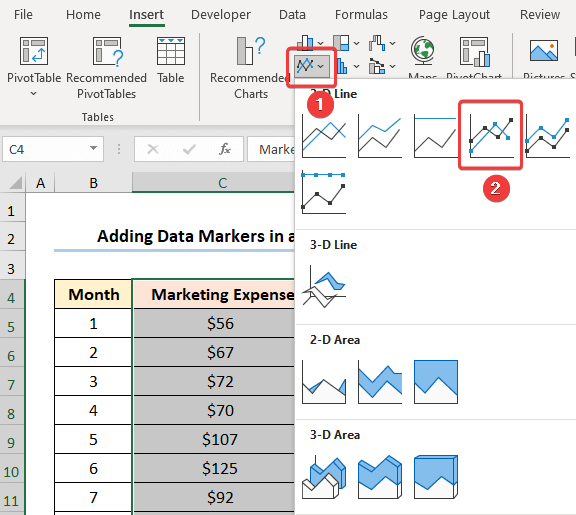 >
>
Marka xigta, waxaad qaabayn kartaa jaantuska adigoo isticmaalaya Chart Elements doorashada
>- >
- Marka lagu daro xulashada caadiga ah, waxaad awood u siin kartaa Cinwaanka Faasas inuu bixiyo magacyo faasas ah. Halkan, waa Bisha iyo Dollarka Maraykanka .
- Hadda, ku dar Cwaanka Shaxda , tusaale ahaan, Kala-baxa Dakhliga iyo Kharashka Suuqgeynta Bisha . >
- In ka badan, geli Halyeeyad doorashada si aad u muujiso labada taxana. Ugu dambayn, waxaad joojin kartaa Shabakadaha. 2> ikhtiyaarka ah inaad jaantuska u siiso muuqaal nadiif ah. >
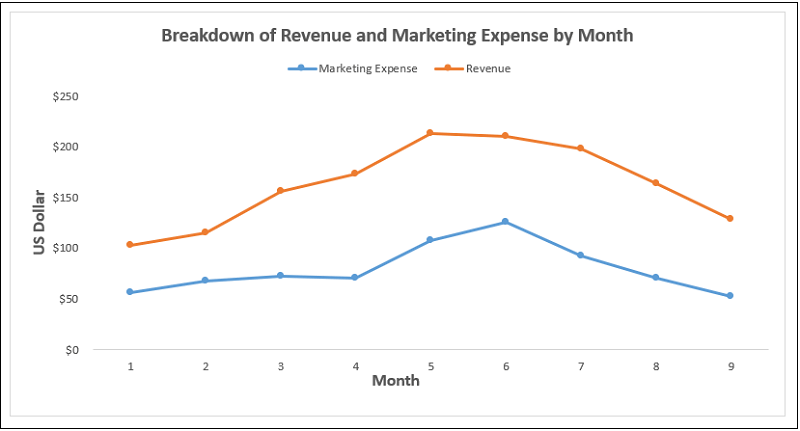 > 3>
> 3>- Taas ka dib, midig-guji mid ka mid ah calamadaha wareegtada >> u gudub Qaabka Xogta Taxanaha ikhtiyaarka >>
- Marka hore, dooro B4:C12 unugyada > ;> tag Geli tab >> dhagsii Geli Scatter (X, Y) ama Shaxda Xumbo hoos u dhaca >> dooro kala firdhiso doorashada >
- Marka lagu daro xulashada caadiga ah, waxaad awood u siin kartaa Cinwaanka Faasas inuu bixiyo magacyo faasas ah. Halkan, waa Sannad iyo Shacabka Malaayiin . >In ka badan, geli Halyeeyad doorashada si aad u muujiso taxanaha. 14>Ugu dambayntii, waxaad joojin kartaa Shabakadaha doorashada
- Markaa, dhagsii badhanka Add si aad ugu darto taxanaha cusub shaxda >
- Kadib tan, geli Qiimaha Taxanaha X , tusaale ahaan, Sannado. > >
- Kaddib, geli Qiimaha Taxanaha Y , tusaale ahaan, Jarmalka dadweynaha 14>Ugu dambaynta, taabo badhanka OK .
- Marka saddexaad, midig-guji hal calameeyaha xogta >> tag Format Data Series ikhtiyaarka >>>
- Si aad u bilawdo, dooro jaantuska >> Midig ku dhufo jiirka oo dooro Qaabka Xogta Taxanaha ikhtiyaarka >
- Si la mid ah, u tag Xulashada calaamadeeyaha oo dooro lagu-dhismay ikhtiyaarka > Marka xigta, ka Nooca hoos-u-dhac, dooro qaababka kaaga calaamadeeyaha xogta .
>
- >
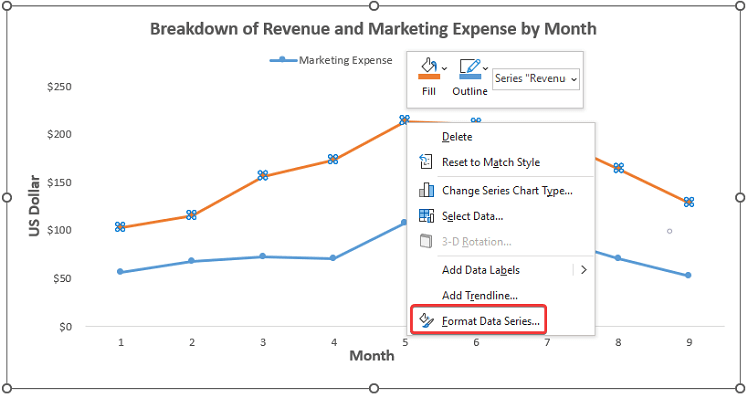 <1 > hadda, hubi lagu-dhismay ikhtiraacida >> Ugu dambeyntii, dooro Nooca ee calaamadeeyaha (halkan, waa leydi calaamadeeyaha)
<1 > hadda, hubi lagu-dhismay ikhtiraacida >> Ugu dambeyntii, dooro Nooca ee calaamadeeyaha (halkan, waa leydi calaamadeeyaha) > 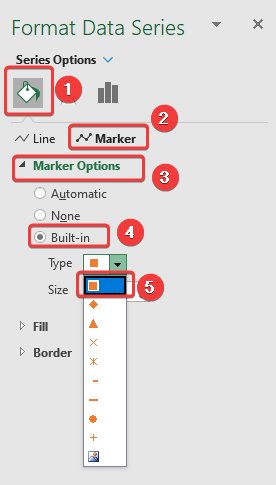 >
>
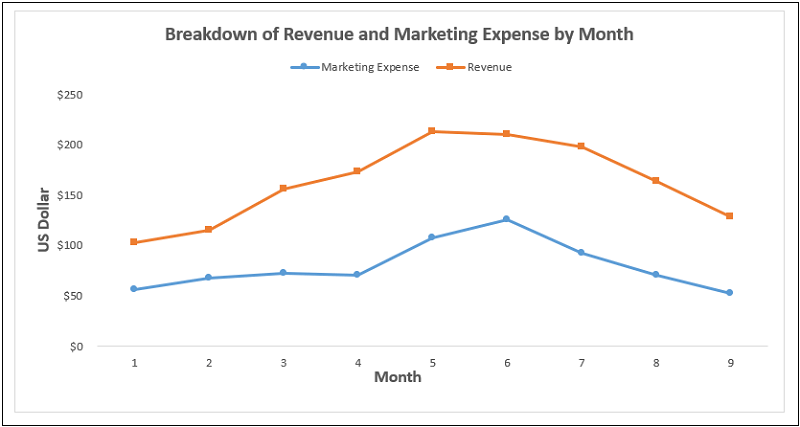 >
>
Tusaale-2: Ku-Daridda Xogta Summada ee Shirqoolkii firdhinta >
>xogta Kobaca Dadweynaha ee UK iyo Germany ee lagu muujiyay B4:D12 unugyada. Halkan, xog-ururinta waxay muujinaysaa tobankii sano ee kasta laga bilaabo Sannadkii 1950 iyo Dadka ee UK iyo Jarmalka ee Malaayiin. 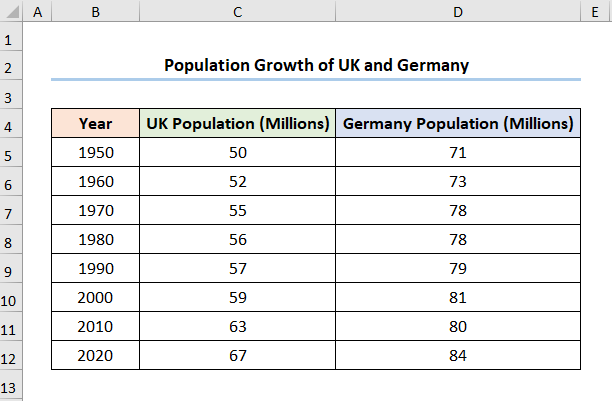 >
>
Tallaabo-01: Ku-Dridda Shirqoolkii firdhinta
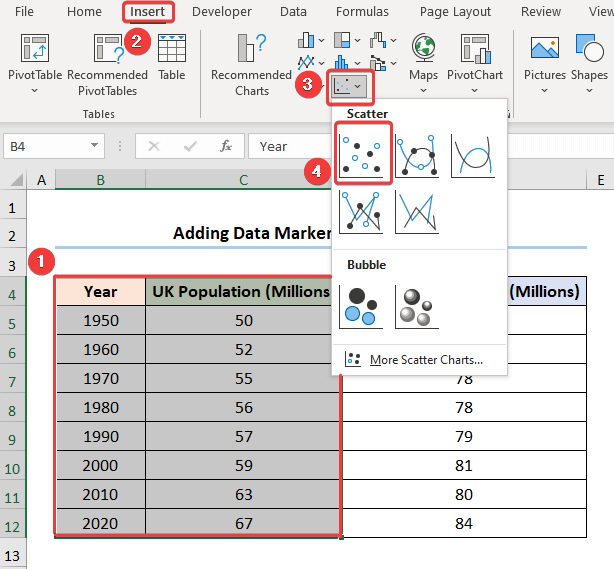 > > Hadda, waxaad tafatir kartaa jaantuska adigoo isticmaalaya Chart Elements doorashada.<3
> > Hadda, waxaad tafatir kartaa jaantuska adigoo isticmaalaya Chart Elements doorashada.<3 - >
Ugu dambayntii, natiijadu waa inay u muuqataa sida sawirka hoose ka muuqata
>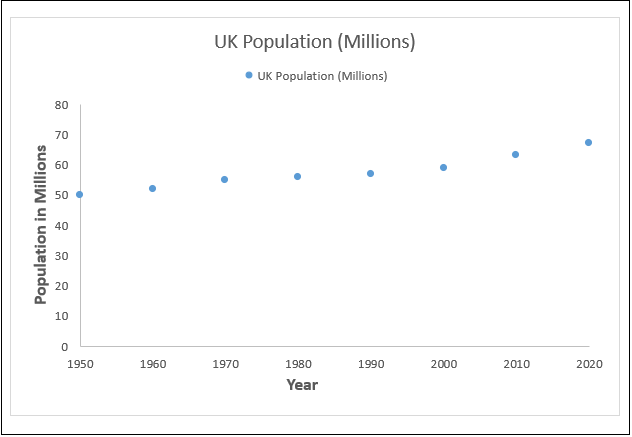 >
> Tallaabo-02: Ku darista Taxanaha Labaad >
>- >Marka labaad, dooro jaantuska oo midig-guji si aad u tagto Dooro Xogta doorashada.<15
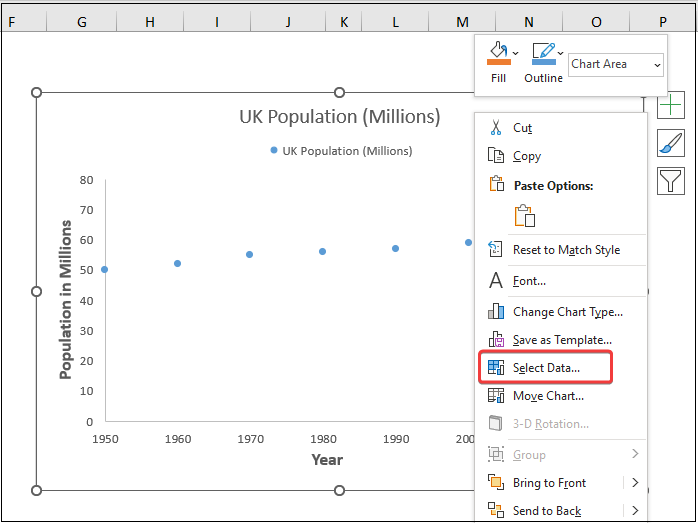 >
>
- >
29>
Tani waxay furaysaa Taxanaha wax ka beddel sanduuqa wada-hadalka
>- > Marka xigta, geli Magaca taxanaha (halkan waa Dadka Jarmalka ) >
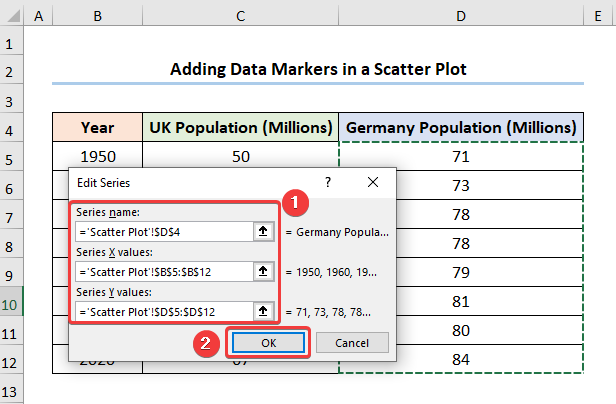
Kadib dhamaystirka talaabooyinka, natiijadu waa inay u ekaataa sawirka hoose.<3
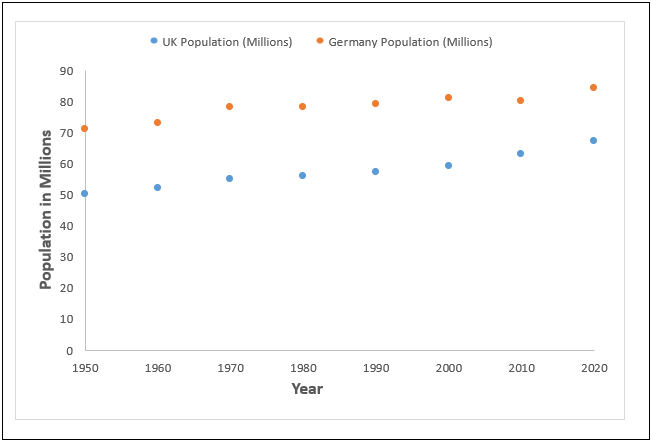 >
>
>Tallaabo-03: Ku-Dridda Xogta Calaamadaha
>
- > <3 Doorashada calaamadeeyaha >> hadda, hubi lagu-dhismay ikhtiraacida >> Ugu dambeyntii, dooro Nooca calaamadeeyaha (halkan, waa Dheeman calaamadeeyaha) >
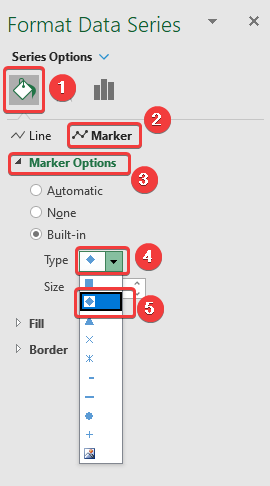 >
>
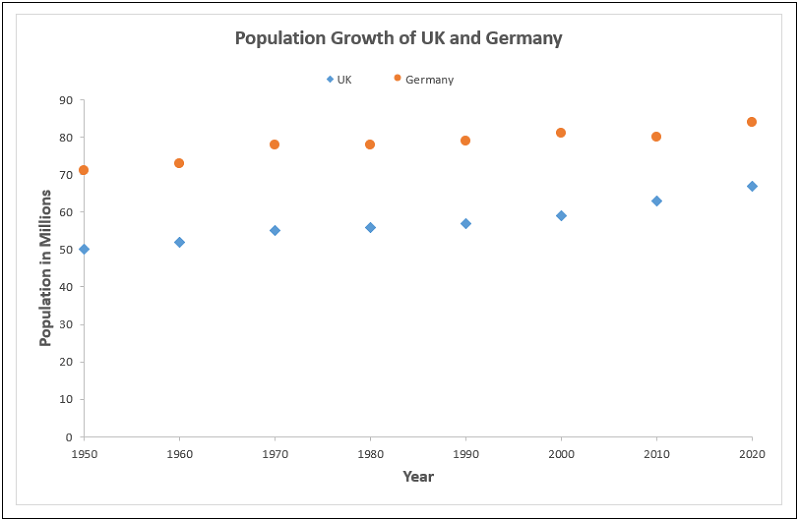
Read More >
Sida loo beddelo xogta calamadaha >
Haddii aad rabto, waxaad ka beddeli kartaa calamadaha xogta una beddelo qaabab kale iyadoo loo eegayo doorbidkaaga. . Haddaba, aan aragno si ficil ah.
Tallaabooyin:
> 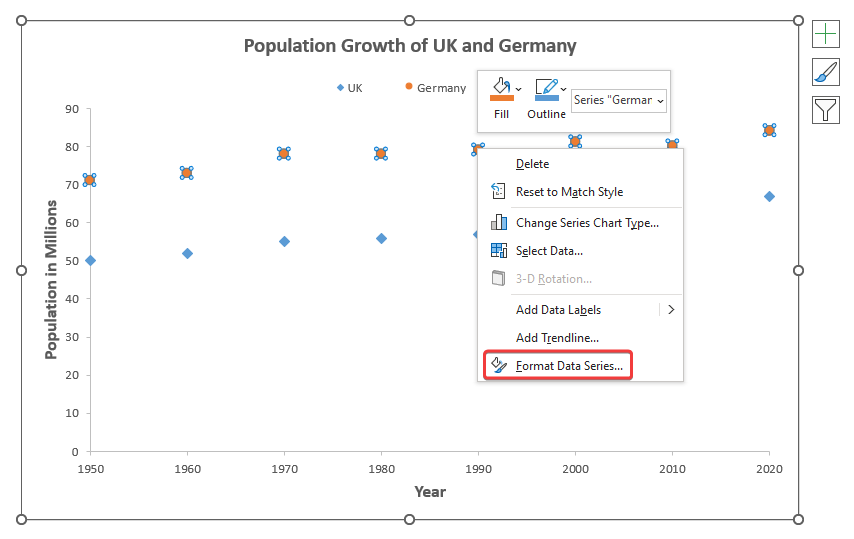
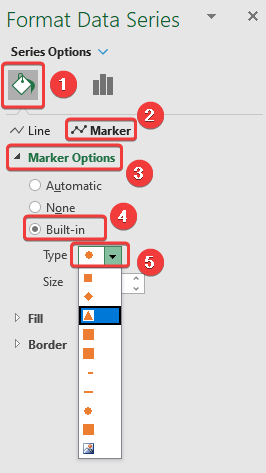
Ugu dambayntii, wax-soo-saarku waa inuu u ekaadoshaashada hoos ka muuqata.
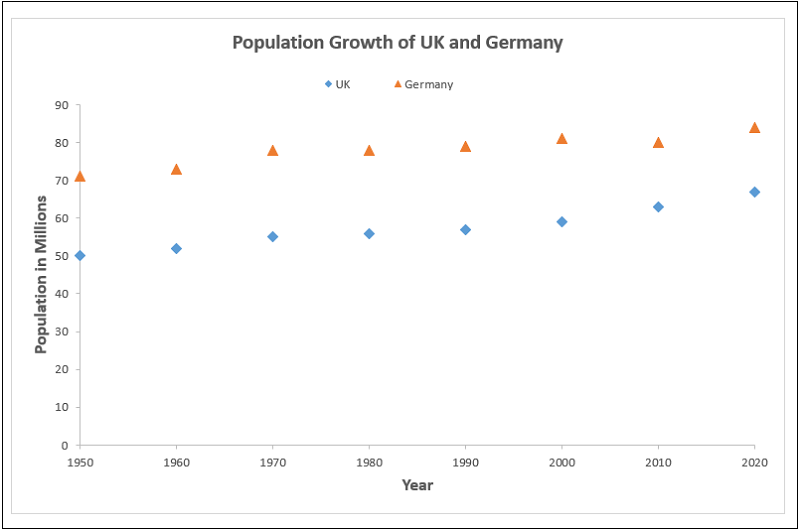
Sida Loo Sameeyo Xogta Caadiga Ah >
Kawaran Haddii aad rabto inaad samaysato caado calaamadeeyaha xogta? Ha welwelin weli! Qaybtan, waxaan ka wada hadli doonaa sida loo sameeyo caado calaamad xogta. Way fududahay & fudud, kaliya lasoco Halkan, waxaan ku haynaa SanadkaTiirka ka bilaabmaya 1950iyo Dadkaee Malaayiin siday u kala horreeyaan.>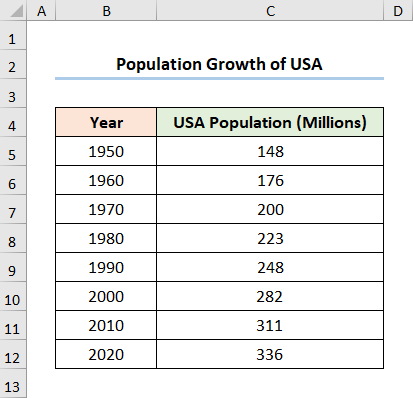 >> 10> Tallaabo-01: Kudar Shaxda Khadka>
>> 10> Tallaabo-01: Kudar Shaxda Khadka>- > Bilowga hore, dooro C4:C12 unugyada >> ku xigta, tag Insert tab >> dhagsii Insert Line or Area Chart hoos u dhaca >
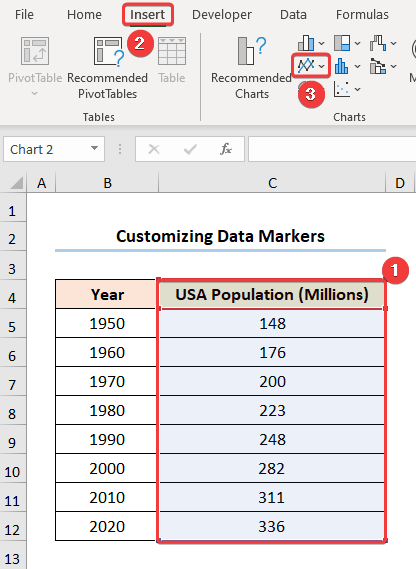 >>
>>- Kaddib, dooro Lin calamadaha
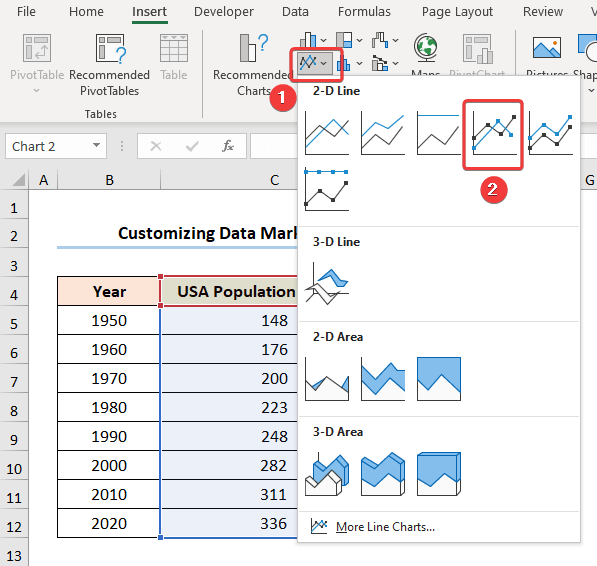 >
>
41>
>Tallaabo-02: Geli Qaababka >
>- Marka labaad, u gudub Geli tab >> ; dooro qaababka hoos-u-dhaca >> Liiskan, oo dooro qaab kasta oo aad jeceshahay, tusaale ahaan, waxaanu dooranay Xiddiga . >
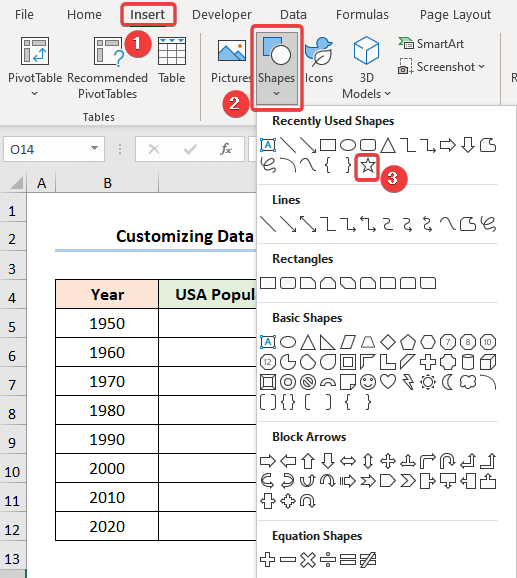
- ku xiga, geli qaabkan oo taabo CTRL +C furaha si aad u koobiyeeyo jiirka >> tag Paste Options >> dooro Ku dheji sida Sawirka doorashadawaxay soo saartaa koobi isku mid ah oo qaabka sawir ahaan ah >
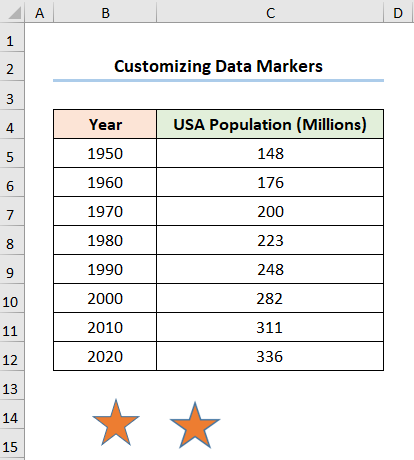
Tallaabo-03: Isticmaal Sawirka sida Xogta Calaamadaha >
>- > Marka saddexaad, koobi sawirka (kiis kan labaad Xiddiga ) addoo isticmaalaya CTRL + C furaha.
>Ka dib, tag Taxanaha Xogta Qaabka 2> daaqada >> qaybta Marker , dooro Buuxi ikhtiraacida >> marka xigta, dhagsii Badhanka buuxinta sawirka ama qoraalka >> Ugu dambeyntii, taabo Clipboard .
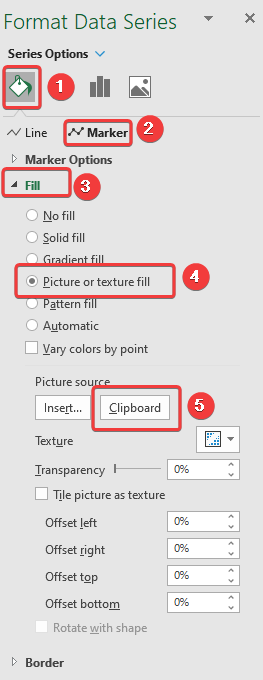
- Marka ku xigta, qaybta Border , dooro Ma jiro khad ikhtiyaar.
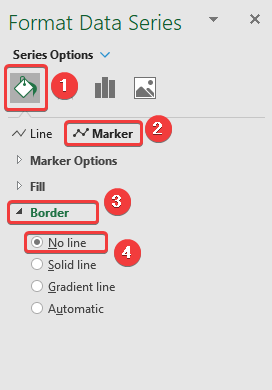
Taasi waa waxa aad dhigtay caadadaada calaamadeeyaha xogta . Way fududahay!
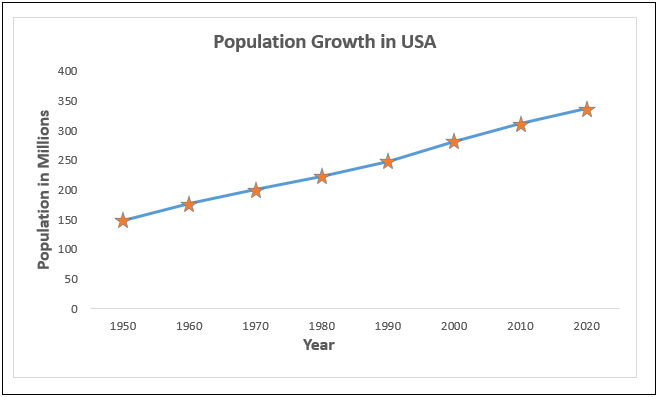 >> 3>
>> 3>
Akhri wax dheeraad ah: Sida loo beddelo qaabka calaamadeeyaha ee Excel Graph (3 Hababka Fudud) >
Sida loogu daro Calaamadaha Xogta Kala Duwan ee Jaantuska Excel >
>Waxa kale oo aad ku dari kartaa calamadaha xogta kala duwan shaxdaada haddii aad rabto. Haddaba, aan marno tillaabooyinka.Tallaabooyinka:
- Marka hore, dooro jaantuska >> Midig ku dhufo jiirka oo u gudub Format Data Points ikhtiyaarka >
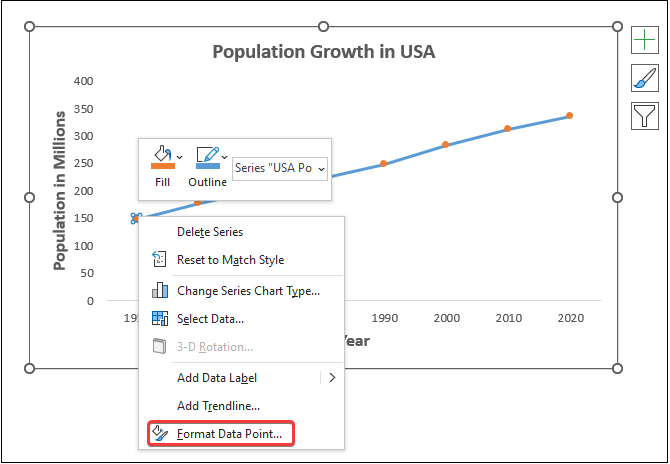 >
>- >Marka labaad, u gudub Xulashada calaamadeeyaha oo dooro la dhisay ikhtiyaarka > Marka xigta, ka Nooca hoos-u-dhac, dooro qaababka calaamadeeyahaaga xogta <1 15>
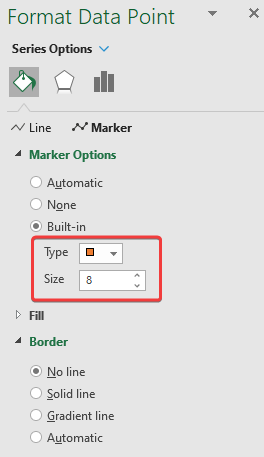 >
>
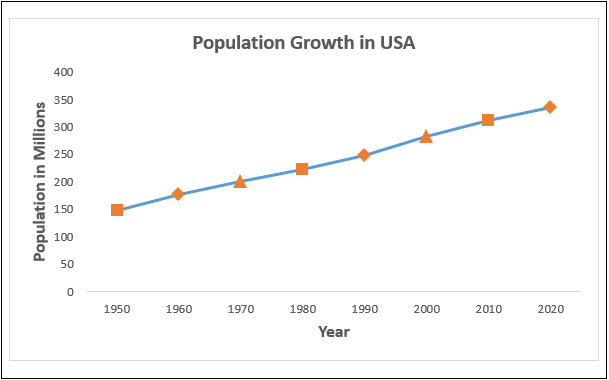
> Qaybta Tababarka >
Si aad naftaada u samayso ku-dhaqanka waxaanu ku siinay Practice qaybta hoose ee xaashi kasta oo dhinaca midig ah. Fadlan adigu keligaa samee.
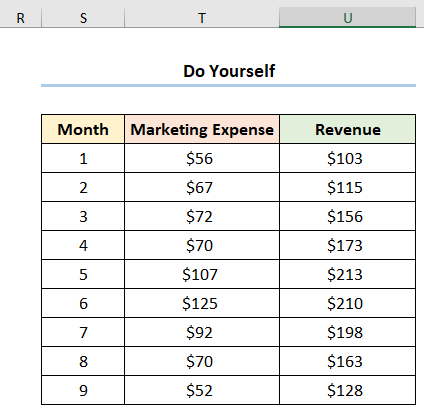
Gabagabada
Waxaan rajaynayaa in maqaalkani kaa caawin doono inaad fahanto sida ku-daridda xogta calamadaha 2> ee Excel. Haddii aad hayso wax su'aalo ah, fadlan faallo ku dhaaf hoos. Sidoo kale, haddii aad rabto inaad akhrido maqaallo badan oo sidan oo kale ah, waxaad booqan kartaa boggayaga ExcelWIKI .

